
-
NVIDIA NVFlash
大小:3.5M语言:中文 类别:硬件检测系统:WinAll

NVIDIA NVFlash是一个NVIDIA显卡BIOS修改器,能够通过bios修改来修缮显卡问题或者提升显卡性能,不同厂商生产的显卡通过bios修改之后也会提供一些独特的功能例如智能启停等,有需要的用户欢迎下载使用!
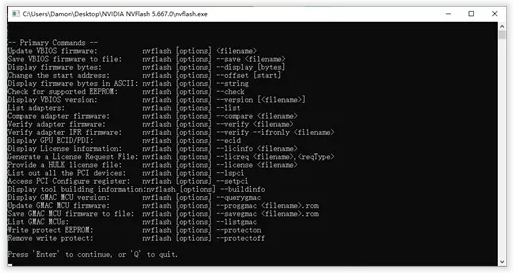
刷新VGA BIOS不需要很多时间,并且您必须注意在此过程中可能发生的任何错误。遇到错误时,强烈建议您不要重新启动PC,因为这通常会使图形卡变砖(使其无法使用)。
尝试使用新的BIOS刷新卡之前,只需使用在执行此操作之前执行的备份即可。
此外,它还具有用于比较和验证固件,编写和删除保护或列出版本,适配器甚至已应用的修补程序的命令。
NVFlash是一套在DOS下执行的软件,而且必须配合适当的参数才能行。NVFlash最常用的参数如下:
1.备份显示卡BIOS的参数为“nvflash -b xxxx.rom”;xxxx.rom为自订BIOS檔名。
2.清除显示卡原本BIOS的参数为“nvflash -e”。
3.更新显示卡BIOS的参数为“nvflash -4 -5 -6 xxxx.rom”;xxxx.rom为BIOS檔名。
特别提醒的是,NVFlash的操作环境为DOS,请勿在其它操作系统下执行
而且更新BIOS是件具有风险的动作,若非具备一定的计算机硬件功力,请勿轻易尝试。
在进行BIOS的修改之前,最好对显卡原来的BIOS版本进行备份,这样即使在进行BIOS的修改时出现了问题,也可以通过备份的BIOS进行恢复,不会出现显卡无法使用,电脑无法开机的问题。
1、下载NVFlash ,然后解压到C盘,然后点击开始菜单,选择”运行”
2、输入”cmd”回车
3、在弹出的命令框里面输入”C:”,回车。
4、输入”cd nvflash”进入软件所在目录
5、再输入”nvflash -b gt240_3400.rom”,回车,gt240_3400可以改为您显卡的名字,等待两三秒,显示保存成功。
在软件中用户可以对显卡的BIOS进行修改编辑,从而达到超频等目的,很多的用户第一次进行这类型的操作,不知道软件的操作方法,下面小编为大家带来软件的使用方法介绍,感兴趣的用户快来看看吧。
1、确定自己的显卡型号以及BIOS版本。
2、进入纯DOS环境下,在命令提示符后输入“nvflash -c”,测试显卡BIOS所使用的ROM类型。如果刷新程序支持显卡的ROM芯片,则会列出该芯片的详细信息(如图1),反之则出现错误提示。
小提示: nvflash和各种命令参数配合使用时,可以实现不同的功能:
-f :将名为“filename”的BIOS文件写入显卡的ROM芯片中,然后进行校验
-b :从显卡的ROM芯片中读取BIOS,并以“filename”的名字保存
-k :从显卡的ROM芯片中读取BIOS,并与名为“filename”的BIOS文件比较
-c:检测显卡ROM芯片是否支持刷新
-h:BIOS升级完成后重启机器
-?:获取刷新程序的详细说明,包括命令行参数、支持的ROM芯片等
3、备份当前BIOS
备份BIOS的参数是“b”,其命令格式是“nvflash -b ”,即备份显卡BIOS,并存为“filename”文件。此外,备份BIOS的工作还可以事先在Windows下完成,即通过NVIDIA BIOS Editor这个软件进行备份。
4、刷新BIOS过程
完成备份工作以后,再输入“nvflash -f ”即可将新的BIOS写到ROM芯片中。刷新过程中,屏幕会有所抖动,并变黑,持续时间在10秒左右。如果再次回到DOS界面,那么刷新成功了
很多用户在进行BIOS的刷新时会出现问题,一旦出现了问题,那么轻则花屏不稳定,重则黑屏的问题出现,下面小编为大家带来BIOS刷不进的补救方法,感兴趣的用户快来看看吧。
刷新后如果出现花屏或不稳定现象,这时就要把备份好的BIOS文件重新刷回到显卡中,具体刷新的方法跟刷新新版BIOS的方法一样,只不过要将命令行中的“newbios.rom”改为“backup.rom”。接下来着重介绍刷新后出现黑屏的补救措施。
方法1.
首先将AGP显卡拔下来,插上PCI显卡后开机,进入主板BIOS设置程序,选择“Intergrated Peripherals”选项,将“Init Display First”项的值改为“PCI Slot”。然后保存设置并关机。
接下来将AGP卡重新插上,但仍让显示器连接在PCI显卡上,然后重新开机。最后按照前面的刷新方法,将正确的BIOS文件刷回去即可。这里要注意的一点是,输入刷新命令时要明确AGP显卡的编号(0表示AGP接口)。
方法2.
如果没有PCI显卡,也可以“摸黑”操作,即进行“盲刷”操作。首先另找一台机器,并在DOS启动软盘上建立一个自动批处理文件(AUTOEXEC.BAT),在该文本文件中写入以下命令行:“nvflash ”(NVIDIA显卡使用,命令中的为备份的BIOS文件名)或“Flashrom -p 0 Backup.rom”(ATI显卡使用)。
2、输入”cmd”回车
3、在弹出的命令框里面输入”C:”,回车。
4、输入”cd nvflash”进入软件所在目录
5、再输入”nvflash -b gt240_3400.rom”,回车,gt240_3400可以改为您显卡的名字,等待两三秒,显示保存成功。
加载全部内容
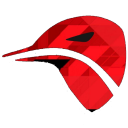
CPU占用率检测工具1.0 正式版398KB2人在玩很多人都其实很想了解自己的cpu情况,但是却不知道借助什么工具,这样就可以来此选择CPU占用率检测软件,快速对系统的CPU、内存、磁盘等方面进行查看,获得最详细的数据。
下载
SanDisk SSD Dashboardv2018 官方版93.7M0人在玩固态硬盘检测工具哪个好?SanDiskSSDDashboard是一款功能强大且专业的固态硬盘测试软件,可以帮助用户快速检测固态硬盘状态,即时发现硬盘存在的相关问题,有需要的用户可以下载哦!
下载
主机编号检测工具v2018 绿色版6.5M0人在玩主机编号在哪看,主机编号怎么查?联想主机编号检测工具是一款专门针对联想电脑提供的主机编号检测工具,无需复杂的操作,即可帮你轻轻松松查出主机编号,有需要的赶快下载吧!
下载
鲁大师pc版v5.19.1005.307 官方版59.4M0人在玩鲁大师最新版本发布了!鲁大师是国内知名的免费系统工具软件,早期以能够免费鉴别硬件真伪信息为众多电脑用户所熟知;现今鲁大师已加盟360旗下,还具备了电脑稳定保障、系统性能优化提升等功能。
下载
SSD fresh 2018最新版1.0 官方版5M0人在玩SSDfresh2018最新版,一款非常实用的SSD固态硬盘寿命延迟工具。无需需要设置管理的数据,也不用管理流程,就可以自动完成硬盘分析,让用户更加了解当前硬盘工作的状态,从而更好的完成SSD固态优化和修复。
下载
aida64 businessv5.95 至尊版13.9M0人在玩aida64序列号,aida64绿色版,aida64中文版。IDA64是一款非常专业的软硬件系统信息的工具,它可以详细的显示出PC每一个方面的信息。AIDA64不仅提供了诸如协助超频,硬件侦错,压力测试和传感器监测等多种功能,而且还可以对处理器,系统内存和磁盘驱动器的性能进行全面评估。
下载
SysGauge(系统性能监视器)v4.6 免费版4.8M0人在玩SysGauge是一款非常好用的系统性能监视器,该软件可以检测你的电脑CPU使用率,内存使用情况,帮助你时刻了解电脑信息,针对电脑不正常数据做出对策,保护你的电脑安全。
下载
ExperToolSSDv1.1 官方版15.8M0人在玩ExperToolSSD是一款可以管理耕升固态硬盘。ExperToolSSD主要对固态硬盘进行信息查询、硬盘优化、固件升级和完全抹除,看看固态硬盘的使用寿命,需要的朋友快来下载吧!
下载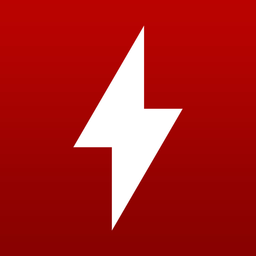
CPUID HWMonitor1.4M0人在玩CPUIDHWMonitor是一款专业的电脑CPU监控检测软件。可以帮助用户实时查看CPU的温度,内存电压情况,即时修复处理。夏天到了,cpu也会因为温度过高而导致死机等情况,有了CPUIDHWMonitor,就可以帮你实时查看。
下载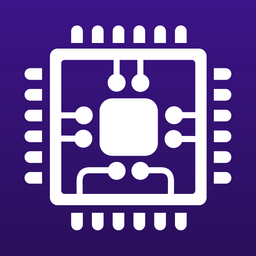
CPU-Z电脑版2.0M0人在玩CPU-Z是一款硬件检测工具,软件可以准确的检测出CPU、主板、内存、显卡、SPD等硬件信息,为方便用户朋友们的使用,腾牛网特在此送上CPU-Z简体中文版绿色便携版,喜欢的朋友欢迎下载使用。
下载